İlk kez bir Gmail hesabı oluşturduğunuzda , ilk adımlardan biri, gerçek adınız veya başka bir şey olabilecek bir kullanıcı adı seçmektir. Kullanıcı adı çoğu e-posta istemcisinde "gönderen" alanında görünür, bu nedenle ideal olarak mantıklı ve yazım hatası olmayan bir şey seçmişsinizdir.
Ancak yapmadıysanız - veya evlenip yeni bir soyadı alırsanız - işleri değiştirmek oldukça kolaydır. Gmail'de adınızı nasıl değiştireceğiniz aşağıda açıklanmıştır.
- iOS 14'te Gmail'i varsayılan posta uygulamanız yapma
- 500 doların altındaki en iyi dizüstü bilgisayarlar
- Artı: Gmail'in akıllı özelliklerini devre dışı bırakma ve izlemeyi önleme
1. Bir bilgisayarda Gmail.com'u ziyaret edin
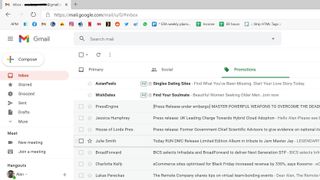
Öncelikle, telefonunuzun uygulamasında Gmail kullanıcı adınızı değiştiremezsiniz. Bunun web tarayıcısı aracılığıyla yapılması gerekiyor, bu yüzden dizüstü bilgisayarınızın başına oturun ve Gmail.com'u açın (yeni sekmede açılır) .
2. Ayarlara girin
Gmail'in sağ üst köşesindeki çarka basın. Genişlediğinde, "Tüm ayarları gör" etiketli büyük düğmeye basın.
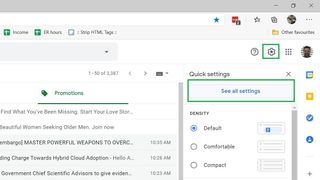
3. Hesaplar sekmesini bulun
Bu, Gmail'in en dolambaçlı bölümlerinden biridir, ancak ne arayacağınızı biliyorsanız, basittir. En üstte "Ayarlar" kelimesinin altındaki kategoriler boyunca, dört başlık boyunca "Hesaplar ve İçe Aktarma" bulacaksınız. Tıkla.
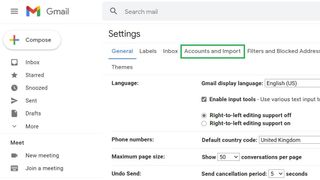
4. 'Postayı şu adresten gönder' seçeneğini bulun
Dört ayar aşağıda, yanında geçerli görünen adınızı gösterecek olan “Postaları şu adresten gönder” başlıklı bir bölüm bulacaksınız. Bunun sağında, basılması için yalvaran “bilgi düzenle” etiketli bir düğme var, bu yüzden tıklayın.
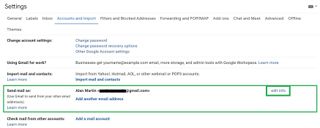
5. Yeni kimliğinizi seçin
Düzenlemenize izin veren bir açılır pencere görünecektir. Geçerli adınızın altındaki boş kutuyu seçin ve ardından görünmesini istediğiniz şeyi yazın. Bir e-posta adresi seçmekten farklı olarak, burada orijinal bir şey seçmenize gerek yoktur, çünkü e-postalarınız bu şekilde görüntülenir.
Girdikten sonra, "Değişiklikleri Kaydet"e basmanız yeterlidir ve yeni kimliğiniz kullanıma hazırdır.
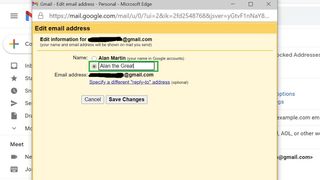
Daha fazla Gmail ipucu
- Gmail nasıl kullanılır — temel ipuçları ve püf noktaları
- Yeni bir Gmail hesabı nasıl oluşturulur?
- Gmail hesabınızı nasıl silebilirsiniz?
- Gmail oturumu nasıl kapatılır
- Gmail'de adınızı nasıl değiştirirsiniz?
- Gmail'de e-postalar nasıl engellenir?
- Gmail'de e-posta nasıl geri çağrılır?
- Gmail'de tümü nasıl okundu olarak işaretlenir?
- Gmail'deki tüm e-postalar nasıl silinir?
- Gmail'de klasörler nasıl oluşturulur?
- Gmail'de çöp kutusu nasıl boşaltılır
- Gmail'de şifrenizi nasıl değiştirirsiniz?
- Gmail'de e-posta nasıl arşivlenir?
- Gmail karanlık modu nasıl etkinleştirilir?
- Masaüstünüzde Gmail'in iki faktörlü kimlik doğrulamasını nasıl açabilirsiniz?
- Telefonunuzda Gmail iki faktörlü kimlik doğrulamayı (2FA) nasıl kurarsınız?
